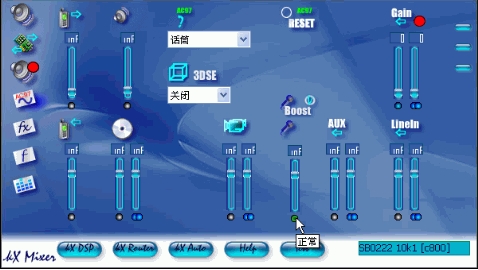KX驱动是一款专门为创新声卡独立研发的声卡驱动软件,它拥有比官方驱动更好的功能,为用户提供更好的声卡使用体验。KX驱动兼容从XP到Win10的所有系统,支持众多型号的创新声卡设备,使用起来也很方便简单,有需要的用户敬请下载。
KX驱动软件特色
完美兼容所有系统
kx3552驱动完美兼容所有已知32/64位操作系统,稳定性极强
多路线程极速安装
内置多线程智能引擎,一键极速安装无需任何手动繁琐操作
自动加载默认工程
安装好驱动智能识别声卡型号,并自动载入工程连线图
KX驱动安装教程
1、下载号驱动打开安装包,点击立即开始安装,软件会自动执行安装、设置、加载KX驱动效果和自动导入预置,这些全部都是自动执行的。
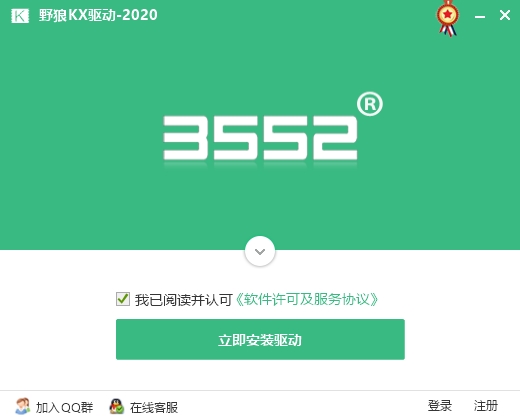
2、驱动默认安装好,你的话筒和音乐都是有声音的,如你听不到,说明耳机或麦克风插错接口了,还有可能是没有安装成功。如果出现找不到KX设备这样的提示,需要重新插声卡重新安装。
KX驱动使用帮助
怎么卸载干净
首先打开KX驱动的32位文件夹路径,具体位置C:\Program Files(×86)/kX Project,找到uninst.exe打开点击确定卸载。
第一步卸载完成后,可能注册表还会遗留部分的KX驱动文件,我们需要打开注册表,输入kxmixer关键词进行搜索找到并删除。
怎么调试效果
闪避:闪避处理常用于电台主持人、网络房间主持人主持节目或诗歌朗诵。当主持人或朗诵者开口说话的时候,会压制背景音乐,让背景音乐自动减小到一个合理的程度,不至于掩盖了主持人的人声。当主持人或房间主持人停顿时,背景音乐由渐渐恢复原来的大小,使得整个过程生动、充实和丰富,引人入胜。是网络MC(喊麦)的必备。KX驱动插件的效果非常有限,而VST机架能调用的VST插件非常丰富且很多是非常优秀的。KX驱动可以实现实时闪避处理(也常用于喊麦MC),然而用机架挂VST来K歌效果非常好。如果用机架的效果来MC岂不是更妙!把二者结合,既能MC又能K歌,使得人声效果和闪避相得益彰,是MC和网络K歌的首选。双向闪避是当聊天室里别人说话的时候,自己电脑播放的音乐也可以闪避,这样就做到在聊天室里放歌也不影响别人和自己说话啦!
跟唱:自动跟唱就是话筒没声音时原唱和伴奏都有,话筒有声音时原唱自动消失。这个功能完全可以用KX插件APS Compressor+或Dynamics Processor以及crossfade来实现。APS Compressor+插件里调整释放时间Release time/阀值Threshold/压缩比Ratio,选择切换侧链toggle side chain即可。其中Dynamics Processor是用SideChain Input Mode(旁链输入模式),把原唱声道输入主通道,话筒输入side通道,适当调整电平和压缩比就可以了;旁链模式切换在左边电平表下边那两个小点,默认是normor,切换后显示side。crossfade是用来混合伴奏和原唱,Cross调节到左边是伴奏,Cross调节到右边是原唱,中间是自动跟唱,也顺便解决了伴奏和原唱各居一边的缺点,这样混合后伴奏和原唱声相都在中间,听起来更自然。
喊麦:3D Sound Gen插件可以模拟出酒吧现场喊麦效果。
双声合唱:TheDelay或APS Pitch插件配上适当混响就能达到双声合唱效果。
晃动:唕emolo插件达到音乐和人声晃动效果。
回荡:Delay B或Delay Old插件即可实现。
电话音:所谓电话音其实是某一频段的声音,做出电话音效果的话,EQ足以,切去高低频,只保留中频就是电话音了,也可以在EQ的默认预设中选择Le phone这个效果(最简单的方法),不过具体参数还是要根据不同的声音去调整,所以建议还是用专门的插件去实现更好(比如VST插件→臭氧→电话效果),不能拿篮球当足球来踢哦!
爆麦:在混响插件里调残响时间,先把X10 勾上,然后调大残响时间,再突然减小,正常是 1900-2000ms左右。
闷麦:从字义上理解,就是让声音发闷,而从插件上体现,其实就是把BASS低音部增益到最大,而TREBLE高音部降低到最小即可。
回声:Delay A或Delay B插件可以实现回声特殊效果。
魔音:唕putnik插件,打开插件参数都调到最大即可。
环绕:直接双击即可注册,speed是环绕速度,dry_wet是左右声道差距比。
KX驱动常见问题
支持什么声卡
适用于创新0060、0090、0350、0610、0612、1550等内置声卡
安装后没有声音
安装了kx驱动以后(以创新5.1声卡为例),它默认的声音输出是后置音箱,你需要选择一个设置:

图中的对钩不要选就可以正常发声了。你也可以不这样,直接把音箱线插到后置音箱输出就可以了。
MIC没有声音
点击kx混音器的ac97设置的话筒项目下面的小点,把它变成正常状态就可以了听到话筒声音了。